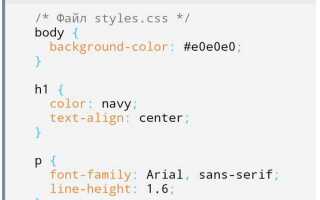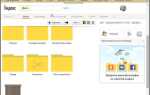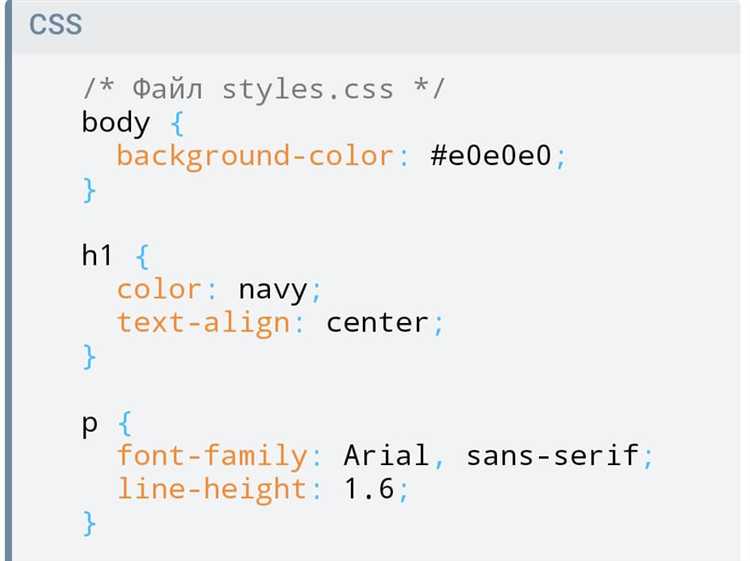
Стиль в CSS (Cascading Style Sheets) – это механизм, который определяет внешний вид элементов на веб-странице. С помощью CSS можно управлять цветом текста, размерами шрифтов, отступами, расположением элементов и многими другими аспектами дизайна. В отличие от HTML, который отвечает за структуру страницы, CSS позволяет «одеть» контент, улучшить восприятие и повысить удобство взаимодействия с сайтом.
Основной принцип работы CSS заключается в разделении структуры и представления. Используя CSS, можно избежать избыточности и повторений в коде, повысив его читабельность и удобство поддержания. Стиль можно задавать различными способами: встроенными стилями в HTML, внешними стилями через файл или через стили, прописанные в самом документе. Самый эффективный способ – это использование внешних файлов CSS, что позволяет централизованно управлять стилями на нескольких страницах сайта.
Для того чтобы применить стиль, нужно определить селектор, который указывает, к какому элементу на странице применяется стиль. Например, селектор p будет влиять на все абзацы, а #header – на элемент с id=»header». Затем в фигурных скобках задаются параметры, например: color: red;, где color – это свойство, а red – его значение. Такой подход позволяет создать гибкие и адаптируемые интерфейсы, которые могут меняться в зависимости от контекста, устройства и других факторов.
Для улучшения управления стилями рекомендуется использовать классы и id, а также использовать каскадирование (применение стилей в зависимости от специфичности селекторов). Каскадирование помогает определять, какой стиль должен быть применен, если для одного элемента существует несколько разных стилей.
Как подключить CSS к HTML документу
Есть три основных способа подключения CSS к HTML документу: через внешний файл, внутренний стиль и встроенный стиль. Рассмотрим их особенности.
1. Подключение через внешний файл – наиболее предпочтительный и масштабируемый способ. Для этого создается отдельный файл с расширением .css, например, style.css. В HTML документе подключение происходит с помощью тега <link>, который размещается в секции <head>. Пример:
<link rel="stylesheet" href="style.css">Это позволяет применять стили ко всем страницам сайта, где подключен этот файл. Важно указать правильный путь к файлу CSS, особенно если он находится в подкаталоге.
2. Вставка стилей внутри документа через тег <style>. Этот метод используется, когда нужно задать стили только для конкретной страницы. Тег <style> размещается в секции <head> HTML-документа:
<style>
body { background-color: #f0f0f0; }
h1 { color: #333; }
</style>Этот способ удобен для небольших проектов или уникальных страниц, но не подходит для крупных сайтов, так как затрудняет повторное использование стилей.
3. Встроенные стили, которые задаются непосредственно в атрибутах HTML-элементов. Например:
<div style="color: red; font-size: 16px;">Текст с красным цветом</div>Этот способ используется для быстрых изменений конкретных элементов, но сильно ухудшает читаемость кода и не рекомендуется для крупных проектов.
Для лучшей производительности и удобства работы с кодом рекомендуется использовать внешний файл CSS. Важно помнить, что при подключении нескольких файлов стилей порядок их подключения имеет значение, так как последний файл может переопределить стили предыдущих.
Типы CSS-селекторов и их использование
CSS-селекторы позволяют точно указать, какие элементы HTML-страницы должны быть стилизованы. Существует несколько типов селекторов, каждый из которых применяется в зависимости от контекста и требований к разметке.
Селекторы по тегам (элементы) выбирают все элементы определённого типа. Например, селектор p применяет стиль ко всем абзацам на странице. Это эффективный способ стилизации однотипных элементов.
Селекторы по классу используют атрибут class для выбора элементов. Они начинаются с точки (.) и позволяют применять стили ко всем элементам с указанным классом. Например, .header применяет стиль ко всем элементам с классом header.
Селекторы по идентификатору используют атрибут id для выбора уникальных элементов на странице. Эти селекторы начинаются с решётки (#) и применяются только к одному элементу на странице. Например, #main выбирает элемент с идентификатором main.
Комбинированные селекторы позволяют создавать более сложные правила для выбора элементов. Например, div p применяет стиль ко всем абзацам, которые являются дочерними элементами div. Это полезно для ограничения области применения стилей.
Селекторы потомков выбирают элементы внутри других элементов, независимо от их уровня вложенности. Пример: div > p применяет стиль только к тем абзацам, которые непосредственно находятся внутри div, без учета глубины вложенности.
Селекторы атрибутов позволяют стилизовать элементы, имеющие определённый атрибут или его значение. Например, a[href^="https"] выберет все ссылки, начинающиеся с https.
Псевдоклассы используют состояние элемента для применения стилей. Например, :hover позволяет изменить стиль элемента при наведении на него курсора. Псевдоклассы, такие как :nth-child, используются для стилизации элементов по порядковому номеру в родительском элементе.
Псевдоэлементы позволяют стилизовать части элемента, такие как передний или задний текст. Например, ::before позволяет вставить контент перед содержимым элемента, а ::after – после.
Выбор нужного селектора зависит от структуры документа и задачи стилизации. Для оптимальной производительности следует избегать слишком сложных или универсальных селекторов, таких как *, и предпочитать более специфичные варианты.
Работа с цветами и шрифтами через CSS
Цвета и шрифты играют важную роль в визуальном восприятии сайта. Через CSS можно точно настроить как текст, так и фоновые элементы, что позволяет создавать стильные и читаемые страницы.
Работа с цветами

CSS предлагает несколько способов задания цветов:
- Именованные цвета: используются простые ключевые слова, такие как
red,blue,green. - Шестнадцатеричные значения: формат
#RRGGBB, например,#FF5733для оранжевого цвета. - RGB-значения:
rgb(255, 87, 51)определяет красный, зеленый и синий компоненты цвета. - RGBA: добавляется альфа-канал для прозрачности:
rgba(255, 87, 51, 0.5). - HSL: цвет можно задать с помощью оттенка, насыщенности и яркости:
hsl(9, 100%, 60%).
Для выбора подходящего цвета рекомендуется использовать инструменты типа Coolors или ColorHexa, чтобы обеспечить гармонию и удобство восприятия.
Настройка фона с цветом
Для задания фона используется свойство background-color. Пример:
body {
background-color: #f4f4f4;
}Также можно комбинировать цвета с изображениями, градиентами и даже анимациями, например, для создания динамичных фонов.
Работа с шрифтами
CSS позволяет настроить шрифты с высокой гибкостью. Вот основные свойства для работы с текстом:
- font-family: определяет шрифт для текста. Рекомендуется использовать цепочку шрифтов, чтобы если один не доступен, применялся другой. Пример:
font-family: "Arial", sans-serif;. - font-size: размер шрифта. Можно задать как пикселями (
px), так и относительными единицами (em,rem,%). - font-weight: толщина шрифта, от
normalдоbolder, или числовые значения (100-900). - font-style: наклон текста.
normal,italicилиoblique. - line-height: межстрочный интервал, что важно для читаемости текста.
Для использования нестандартных шрифтов можно подключить их через @font-face или использовать внешние сервисы, такие как Google Fonts:
@import url('https://fonts.googleapis.com/css2?family=Roboto:wght@400;700&display=swap');
body {
font-family: 'Roboto', sans-serif;
}Рекомендации по выбору шрифтов и цветов

- Используйте не более двух-трех шрифтов на странице, чтобы сохранить гармонию.
- Цвета должны быть контрастными для обеспечения удобочитаемости текста на фоне.
- Не злоупотребляйте яркими цветами в текстах, лучше использовать их для акцентов.
- Придерживайтесь единообразия в использовании шрифтов для различных элементов: заголовков, абзацев, ссылок.
Как стилизовать отступы и размеры элементов

Отступы управляются с помощью свойств margin и padding. Margin – внешний отступ, создаёт пространство вокруг элемента. Padding – внутренний отступ, отодвигает содержимое от границ элемента.
Применяйте конкретные значения: margin: 20px; создаёт отступ по всем сторонам. Для отдельных сторон используйте: margin-top, margin-right, margin-bottom, margin-left. То же работает для padding.
Сокращённая запись: margin: 10px 15px 20px 5px; соответствует отступам сверху, справа, снизу, слева. Если указаны два значения: padding: 10px 5px; – верх/низ и лево/право. Три значения: margin: 10px 5px 15px; – верх, лево/право, низ.
Размеры задаются через width и height. Значения в пикселях (px) фиксируют размер: width: 200px;. Единицы % задают размер относительно родительского блока: width: 50%;.
Для адаптивности применяйте em, rem, vw, vh. width: 100vw; – ширина окна просмотра. padding: 2em; зависит от размера шрифта родителя. rem – от корневого шрифта.
Чтобы избежать переполнения, используйте box-sizing: border-box; – он включает padding и border в общую ширину элемента. Это упрощает расчёты размеров и обеспечивает предсказуемое поведение при комбинировании padding и width.
Использование CSS Flexbox для адаптивных макетов
Для активации Flexbox необходимо задать родительскому контейнеру свойство display: flex;. Все непосредственные потомки станут флекс-элементами, поведение которых регулируется дополнительными свойствами.
Свойство flex-direction определяет направление оси: row – по горизонтали, column – по вертикали. При адаптации макета удобно переключаться между этими значениями через медиазапросы.
Выравнивание элементов вдоль основной оси задаётся через justify-content. Значения space-between и space-around позволяют равномерно распределять свободное пространство, что особенно полезно на экранах с разной шириной.
Для управления выравниванием вдоль поперечной оси используется align-items. Значение stretch делает элементы одинаковой высоты, что часто необходимо в карточках товаров или блоках с контентом.
Свойство flex-wrap: wrap; разрешает перенос строк, позволяя элементам адаптироваться под узкие экраны. Без него элементы будут сжиматься до минимума.
Чтобы задать индивидуальное поведение флекс-элемента, используется свойство flex. Формат записи: flex: [grow] [shrink] [basis]. Пример: flex: 1 1 200px; означает, что элемент может расти, сжиматься и изначально имеет ширину 200 пикселей.
Порядок отображения элементов изменяется через order. Это полезно для изменения визуального порядка на мобильных устройствах без изменения HTML-разметки.
Flexbox уменьшает количество медиазапросов и упрощает реализацию адаптивности. Особенно эффективно он работает в шапках, футерах, карточках и интерфейсах с динамическим количеством элементов.
Как применять анимации и переходы в CSS
Для добавления динамики и интерактивности в веб-страницы используются анимации и переходы. Эти инструменты позволяют плавно изменять стили элементов, улучшая восприятие интерфейса. Основное различие между ними заключается в том, что переходы происходят между двумя состояниями, а анимации – могут включать несколько ключевых кадров и более сложные изменения.
Для использования переходов в CSS необходимо указать свойство transition, которое задаёт длительность и тип изменения. Пример базового применения:
element {
transition: all 0.3s ease-in-out;
}Здесь all означает, что все свойства элемента, поддерживающие анимацию, будут изменяться с эффектом плавного перехода. Время перехода – 0.3 секунды, а ease-in-out определяет тип кривой, начинающейся медленно, затем ускоряющейся и вновь замедляющейся.
Если нужно применить переход только к конкретному свойству, например, изменению цвета фона, указываем его в свойствах transition:
element {
transition: background-color 0.5s ease;
}Для анимаций используется правило @keyframes, которое определяет, как элемент будет изменяться в ходе анимации. В отличие от переходов, анимация может включать несколько промежуточных состояний. Пример:
@keyframes example {
0% { background-color: red; }
50% { background-color: yellow; }
100% { background-color: green; }
}
element {
animation: example 3s infinite;
}В данном примере анимация плавно изменяет цвет фона элемента от красного к жёлтому, а затем к зелёному, повторяя этот процесс бесконечно. Время анимации – 3 секунды.
Важно помнить, что анимации и переходы могут влиять на производительность, особенно если они применяются к большому количеству элементов или сложным стилям. Используйте их умеренно, чтобы избежать излишней нагрузки на систему.
Для более сложных анимаций можно комбинировать различные эффекты. Например, изменение позиции и прозрачности одновременно:
@keyframes move {
0% { transform: translateX(0); opacity: 1; }
100% { transform: translateX(100px); opacity: 0; }
}
element {
animation: move 2s ease-in-out;
}Такой подход позволяет создать более комплексные визуальные эффекты, которые могут быть полезны в интерфейсах с анимацией меню, кнопок или всплывающих окон.
Ошибки при написании CSS и способы их устранения
Другая ошибка – это использование слишком специфичных селекторов, которые могут затруднить переопределение стилей в будущем. Например, селектор типа div p#my-id будет работать, но может вызвать трудности при изменении стилей в других частях страницы. Для улучшения читаемости и гибкости избегайте чрезмерной специфичности.
Кроме того, часто разработчики забывают добавлять единицы измерения для свойств, таких как width или margin. Например, написание width: 100; без указания единиц измерения (например, px или %) приведет к ошибке. Всегда указывайте единицы измерения, если это необходимо.
Неверное использование наследования – ещё одна частая проблема. Например, если родительский элемент имеет стиль font-size: 16px;, это свойство будет унаследовано дочерними элементами. Но если вы не хотите, чтобы это происходило, используйте font-size: inherit; или отмените унаследованные стили с помощью font-size: initial;.
Следующая ошибка – это неправильно использованная модель блочной вёрстки (box model). Часто забывают учитывать отступы, поля и границы в расчётах ширины или высоты элемента. Используйте свойство box-sizing: border-box;, чтобы избежать ошибок с размерами, где учитываются только внутренние отступы и границы.
Ошибки при работе с позиционированием элементов также встречаются достаточно часто. Например, при использовании position: absolute; без учёта родительского элемента с position: relative; элемент будет позиционироваться относительно окна браузера, а не родителя, что может привести к неожиданным результатам. Всегда контролируйте контекст позиционирования.
Сложности могут возникать и с медиа-запросами. Например, использование медиа-запросов, ориентированных только на ширину экрана, может не учитывать другие параметры устройства, такие как плотность пикселей. Чтобы правильно адаптировать интерфейс для различных устройств, используйте @media (max-width: 768px) and (max-device-width: 768px).
В конце концов, не стоит забывать о кросс-браузерной совместимости. Одной из распространённых ошибок является игнорирование префиксов для старых браузеров. Для обеспечения корректного отображения стилей используйте префиксы для свойств, таких как display: -webkit-flex; или border-radius: -moz-border-radius;.
Таким образом, для успешного написания CSS необходимо тщательно проверять синтаксис, соблюдать принципы гибкости в структуре стилей и учитывать особенности каждого элемента и контекста. Это поможет избежать большинства распространённых ошибок и значительно улучшить качество разрабатываемого интерфейса.
Вопрос-ответ:
Что такое стиль в CSS и как его использовать?
Стиль в CSS (Cascading Style Sheets) — это набор правил, определяющих внешний вид элементов веб-страницы. С помощью CSS можно задать шрифты, цвета, отступы, размеры и другие характеристики элементов HTML. Чтобы применить стиль, необходимо подключить CSS файл к HTML документу с помощью тега `` в разделе `
` или использовать встроенные стили через атрибут `style` внутри HTML-тегов.Что означает термин «каскадность» в CSS?
Каскадность в CSS означает, что несколько стилей могут применяться к одному элементу. При этом CSS учитывает приоритет, по которому он применяет эти стили. Например, если один стиль определен в инлайн-стиле, а другой — во внешнем файле, то инлайн-стиль будет иметь больший приоритет и перекроет внешний стиль. Каскадность позволяет организовать гибкое управление стилями, где более специфичные селекторы или стили с более высоким приоритетом будут переопределять общие правила.
Можно ли использовать CSS для создания анимаций?
Да, с помощью CSS можно создавать анимации. Для этого используется свойство `@keyframes`, которое определяет, как должны изменяться стили элемента во времени. Например, можно анимировать изменения цвета, размера, положения и других параметров. Анимация начинается с применения стилей через `animation` или `transition`. Важно отметить, что CSS анимации позволяют делать элементы динамичными без необходимости использования JavaScript.